Es necesario recortar videos en Mac, especialmente si desea editar sus videos para hacerlos más atractivos a los ojos de los espectadores. Además, no todos los videos que graba son tomas hermosas de inmediato, por eso también recortamos videos.
Para aquellos aspirantes a creadores de videos, les mostraremos 3 herramientas que pueden ayudarlos a cortar o recortar un video en Mac sin hacer tanto esfuerzo. Si quieres aprender más sobre los editores de video y recortadores, siéntete libre de comprobarlo leyendo el resto de este artículo.
Contenido: Parte 1. ¿Cómo recortar un video en Mac?Parte 2. ¿QuickTime/iMovie no te deja recortar?Parte 3. La mejor recortadora de video para Mac/PC con WindowsParte 4. Conclusión
Parte 1. ¿Cómo recortar un video en Mac?
Hay muchas aplicaciones hoy en día que pueden ayudarte a editar tus videos. Sin embargo, no todas las aplicaciones pueden ayudarlo a convertir y editar sus archivos de una sola vez. Aparte de eso, algunas aplicaciones deben comprarse primero antes de poder usar algunas de sus funciones.
Algunos ejemplos de estas aplicaciones son QuickTime Player e iMovie. Aquí le mostraremos cómo usar estas diferentes aplicaciones para cortar o recortar un video en Mac.
Método 1. Recortar una película o un clip con QuickTime Player
- Para archivos de película:
- Abra la aplicación QuickTime Player en su Mac
- Seleccione y abra la película que desea recortar
- Elija una Editar y haga clic Trim
- Arrastre las manijas amarillas en las barras de recorte para que sepa qué parte comenzar y terminar
- Luego haz clic en Trim botón para recortar un video en Mac
- Para clips:
- Abra el reproductor de QuickTime
- Presione Ver y haga clic Mostrar clips
- Haga doble clic en el clip que desea editar y recortar
- Arrastre las manijas amarillas nuevamente para establecer dónde comenzar y terminar su clip
- Luego, haz clic Trim
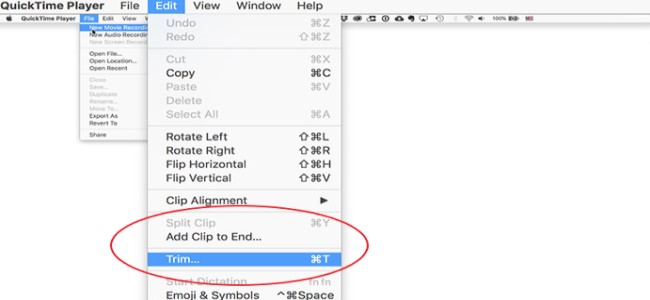
Método 2. Cómo recortar un video en Mac usando iMovie
- Abre tu aplicación iMovie
- Clic en el botón Crear nuevo formulario y elige Película
- Toque en el Importar medios e importa el video que deseas recortar
- Selecciona OK y cargarlo en iMovie
- Visite la página Pagos por adelantado del crédito tributario por hijos en XNUMX Medios página y clic modificar
- A continuación, haga clic en Clip dividido or Selección de recorte
- Establecer el inicio y el final del clip
- Toque en el Compartir botón y elige Declarar impuestos para recortar el video
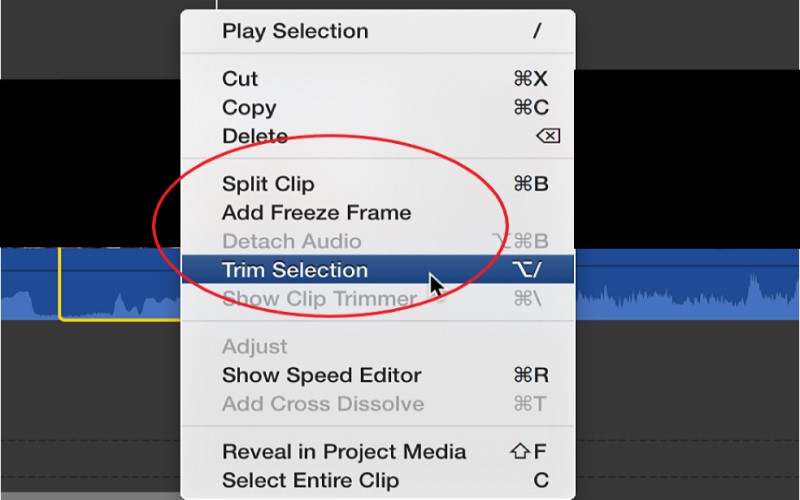
El uso de cualquiera de estos métodos le permitirá recortar fácilmente un video en Mac. Sin embargo, esto solo es posible para los usuarios de Mac que tienen iMovie y QuickTime Player en sus computadoras. Entonces, si no tiene uno, tendrá que usar una herramienta de terceros. Si desea utilizar una herramienta de terceros que nos gusta recomendar, asegúrese de leer las siguientes secciones a continuación.
Parte 2. ¿QuickTime/iMovie no te deja recortar?
Antes de presentarle la mejor herramienta para usar, primero permítanos decirle la razón por la cual a veces no puede recortar un video en Mac usando QuickTime Player o iMovie.
¿QuickTime o iMovie no te permiten recortar tus archivos? A veces, estas dos aplicaciones pueden encontrar problemas que le impedirán usarlas. Si encuentra estos problemas, recortar un video o simplemente hacer lo que quiera con ellos puede ser imposible.
Para uno, muchos usuarios experimentar la congelación de la aplicación de repente lo que afecta su edición de video. Aparte de eso, muchos también experimentan que las aplicaciones entran en un modo de pantalla blanca que afecta el rendimiento general de su computadora.
Es por eso que recomendamos encarecidamente usar un recortador de video de terceros. También puede usa VLC para recortar un video en computadoras Mac o Windows. Para obtener más información sobre la mejor herramienta de recorte de video, lea la sección a continuación.
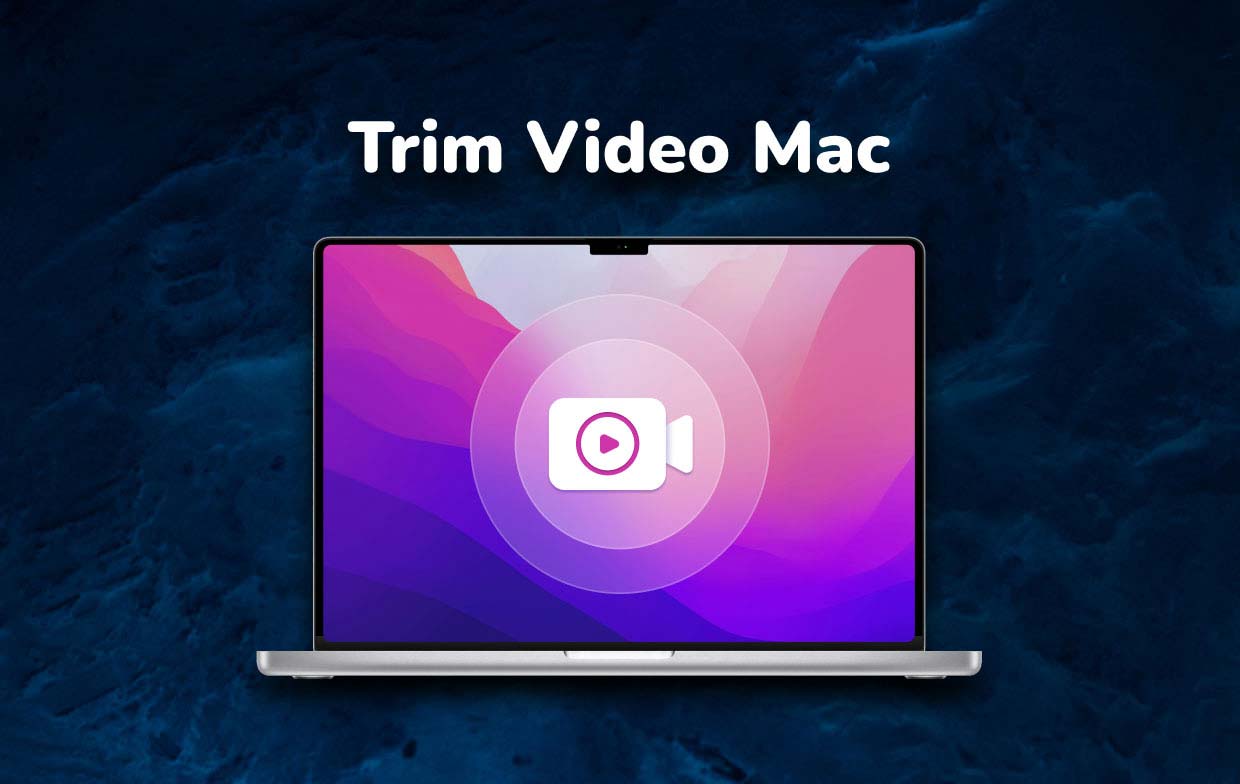
Parte 3. La mejor recortadora de video para Mac/PC con Windows
El Convertidor de video iMyMac es el mejor recortador de video en la actualidad. ¿Por qué? Porque puede ayudarlo a convertir y editar sus videos y otros archivos multimedia en una sola aplicación. Si desea recortar un video en Mac o PC con Windows, esta herramienta es la mejor opción para usted.
El Convertidor de video iMyMac tiene dos funciones principales que puede usar: la función de conversión y la función de edición. La herramienta se considera el convertidor/editor más rápido hoy y tiene una tasa de éxito más alta que otros competidores. Es por eso que a muchos usuarios de todo el mundo les encanta usarlo.
Por un lado, te puede ayudar convierte tus archivos de audio o video de un formato a otro de la forma más rápida y sencilla. Y también puede permitirle agregar música de fondo, subtítulos, efectos, y otras formas en que desea que su video o medios se vean más de su estilo. Tú también puedes corta, recorta y rota tus videos.

Si desea aprender a usar iMyMac Video Converter y recortar un video en Mac, siga estos pasos a continuación:
- Descargue e instale el recortador en su dispositivo Mac
- Abra la aplicación y haga clic en Agregar archivo botón “+” para comenzar a agregar archivos que desea recortar o cortar, o simplemente puede arrastrar y soltar los archivos que desea editar en la ventana
- Ahora puede editar algunas de las configuraciones de la aplicación y luego no olvide hacer clic en el Guardar .
- Si deseas recortar o cortar tu video, coloque el ícono de su mouse en la parte inferior izquierda de la interfaz hasta que aparezca un ícono de tijera
- Haga clic aquí para iniciar y finalizar el video y luego elija Corte
- También puede cortar un video largo en varios clips. Después de completar el recorte, haga clic en el Kit botón, luego verá todos los clips de video cortados en la interfaz principal.
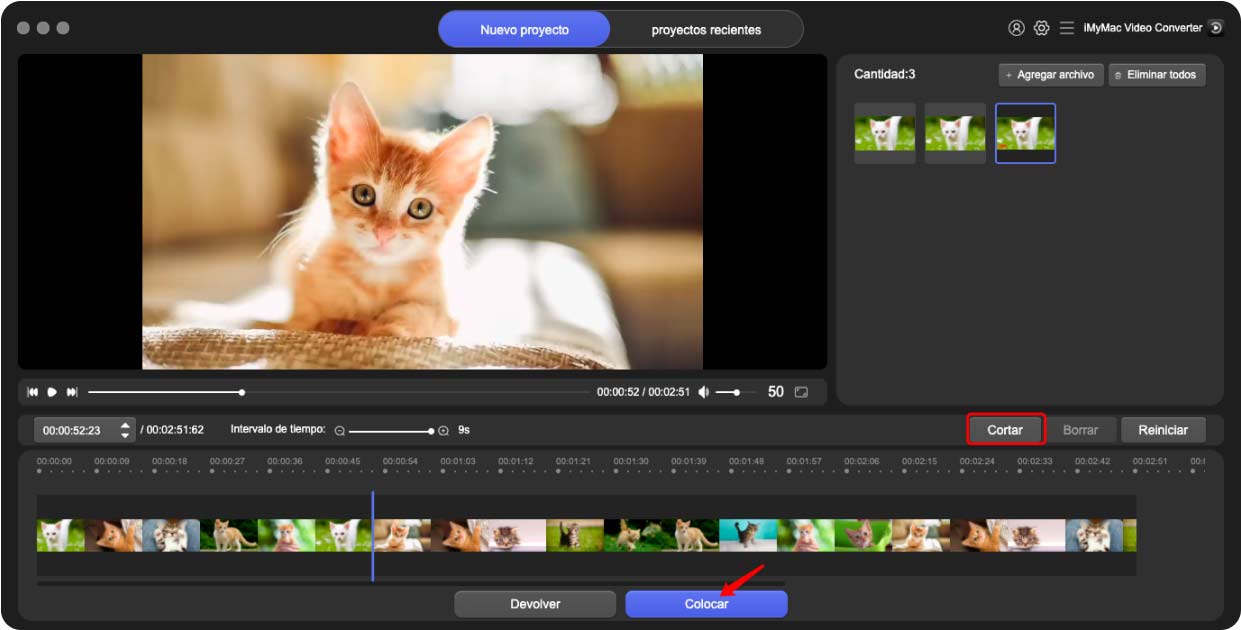
Parte 4. Conclusión
Si desea recortar videos en Mac, hay muchas maneras fáciles de hacerlo. O usa las aplicaciones innatas en el dispositivo Mac como QuickTime Player o la aplicación iMovie. Pero si encuentra problemas con estas aplicaciones, siempre puede usar el Convertidor de video iMyMac preferiblemente.
Esta herramienta está llena de muchas funciones que seguramente le encantará usar cuando edite o convierta sus archivos. Para aquellos que quieren recortar un video en Mac sin ningún problema, recomendamos encarecidamente utilizar este mejor recortador de video.



